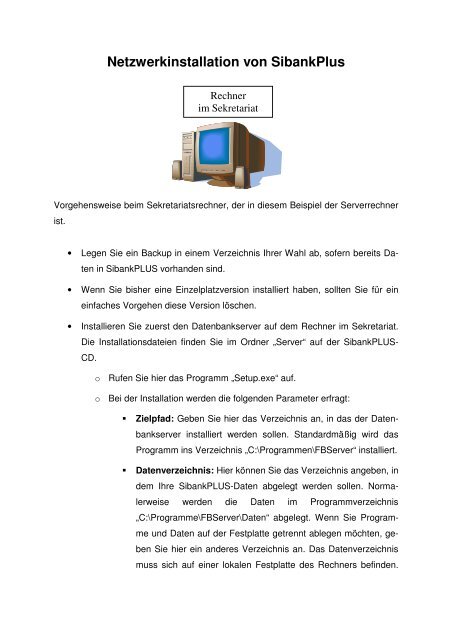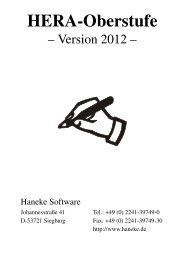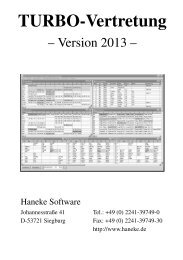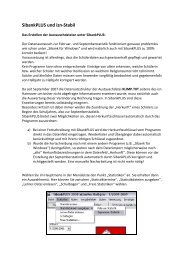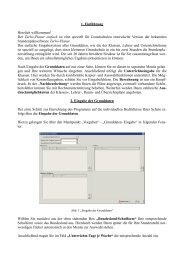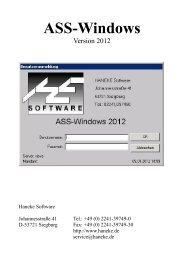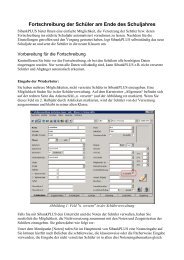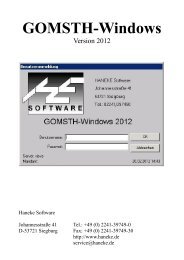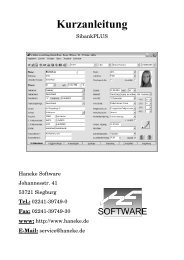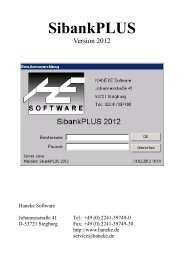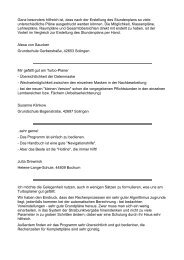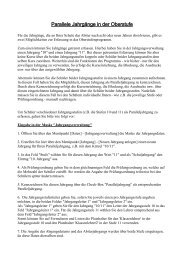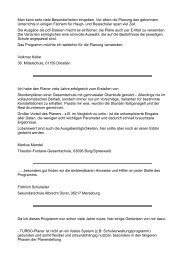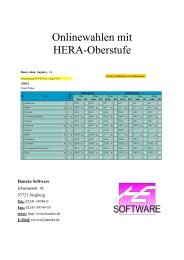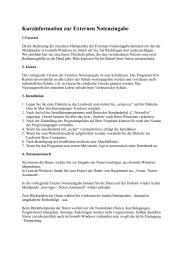Netzwerkinstallation von SibankPlus - Haneke Software
Netzwerkinstallation von SibankPlus - Haneke Software
Netzwerkinstallation von SibankPlus - Haneke Software
Erfolgreiche ePaper selbst erstellen
Machen Sie aus Ihren PDF Publikationen ein blätterbares Flipbook mit unserer einzigartigen Google optimierten e-Paper Software.
<strong>Netzwerkinstallation</strong> <strong>von</strong> <strong>SibankPlus</strong><br />
Vorgehensweise beim Sekretariatsrechner, der in diesem Beispiel der Serverrechner<br />
ist.<br />
• Legen Sie ein Backup in einem Verzeichnis Ihrer Wahl ab, sofern bereits Da-<br />
ten in SibankPLUS vorhanden sind.<br />
• Wenn Sie bisher eine Einzelplatzversion installiert haben, sollten Sie für ein<br />
einfaches Vorgehen diese Version löschen.<br />
• Installieren Sie zuerst den Datenbankserver auf dem Rechner im Sekretariat.<br />
Die Installationsdateien finden Sie im Ordner „Server“ auf der SibankPLUS-<br />
CD.<br />
Rechner<br />
im Sekretariat<br />
o Rufen Sie hier das Programm „Setup.exe“ auf.<br />
o Bei der Installation werden die folgenden Parameter erfragt:<br />
Zielpfad: Geben Sie hier das Verzeichnis an, in das der Daten-<br />
bankserver installiert werden sollen. Standardmäßig wird das<br />
Programm ins Verzeichnis „C:\Programmen\FBServer“ installiert.<br />
Datenverzeichnis: Hier können Sie das Verzeichnis angeben, in<br />
dem Ihre SibankPLUS-Daten abgelegt werden sollen. Norma-<br />
lerweise werden die Daten im Programmverzeichnis<br />
„C:\Programme\FBServer\Daten“ abgelegt. Wenn Sie Program-<br />
me und Daten auf der Festplatte getrennt ablegen möchten, ge-<br />
ben Sie hier ein anderes Verzeichnis an. Das Datenverzeichnis<br />
muss sich auf einer lokalen Festplatte des Rechners befinden.
Es gibt keinen Grund, dieses Verzeichnis für andere Rechner<br />
freizugeben.<br />
• Installieren Sie <strong>SibankPlus</strong> neu und wählen bei der Installation eine Mehr-<br />
platzversion aus.<br />
• Wenn Sie nach dem Computernamen gefragt werden, tragen Sie den Namen<br />
des Sekretariatsrechners ein. Sie können alternativ auch die IP-Adresse ein-<br />
tragen.<br />
• Gehen Sie auf „Start – alle Programme – <strong>Haneke</strong>-<strong>Software</strong>“ und führen ein<br />
automatisches Update durch.<br />
• Starten Sie das <strong>SibankPlus</strong>-Programm und lesen das Backup wieder ein.<br />
Sollten Sie Windows-XP – SP2 als Betriebssystem haben, führen Sie noch folgende<br />
Schritte durch.<br />
• Klicken Sie „Start – Systemsteuerung – Windows-Firewall an<br />
• Wählen Sie den Karteireiter „Ausnahmen“<br />
• Klicken Sie auf die Schaltfläche „Port“<br />
• Tragen Sie „SibankPLUS“ in das Feld „Name“ ein<br />
• Tragen Sie „3050“ in das Feld „Portnummer“ ein<br />
• Klicken Sie „TCP“ an<br />
Zum Schluss bestätigen Sie die Angaben mit einem Klick auf die Schaltfläche "OK".
Rechner<br />
Schulleiter<br />
Rechner Schulleiter Rechner Konrektor<br />
• Installieren Sie <strong>SibankPlus</strong> neu<br />
und wählen bei der Installation ei-<br />
ne Mehrplatzversion aus.<br />
• Wenn Sie nach dem Computer-<br />
namen gefragt werden, tragen Sie<br />
den Namen des Sekretariatsrech-<br />
ners ein. Sie können alternativ<br />
auch die IP-Adresse eintragen.<br />
• Gehen Sie auf „Start – alle Prog-<br />
ramme – <strong>Haneke</strong>-<strong>Software</strong>“ und<br />
führen ein automatisches Update<br />
durch.<br />
• Starten Sie <strong>SibankPlus</strong><br />
• Installieren Sie <strong>SibankPlus</strong> neu<br />
und wählen bei der Installation ei-<br />
ne Mehrplatzversion aus.<br />
• Wenn Sie nach dem Computer-<br />
namen gefragt werden, tragen Sie<br />
den Namen des Sekretariatsrech-<br />
ners ein. Sie können alternativ<br />
auch die IP-Adresse eintragen.<br />
• Gehen Sie auf „Start – alle Prog-<br />
ramme – <strong>Haneke</strong>-<strong>Software</strong>“ und<br />
führen ein automatisches Update<br />
durch.<br />
Rechner Konrektor<br />
• Starten Sie <strong>SibankPlus</strong>